回答一个网友求助问题,有一个二维表中,如何将所有指定值替换成该行的行标题?
案例:将下图 1 中所有为 1 的单元格替换成该行最左侧的姓名,效果如下图 2 所示。


1. 按 Ctrl+F --> 在弹出的对话框的“查找内容”处输入 1 --> 点击“查找全部”

2. 按住 Shift 键,选中所有查找结果 --> 关闭“查找和替换”对话框
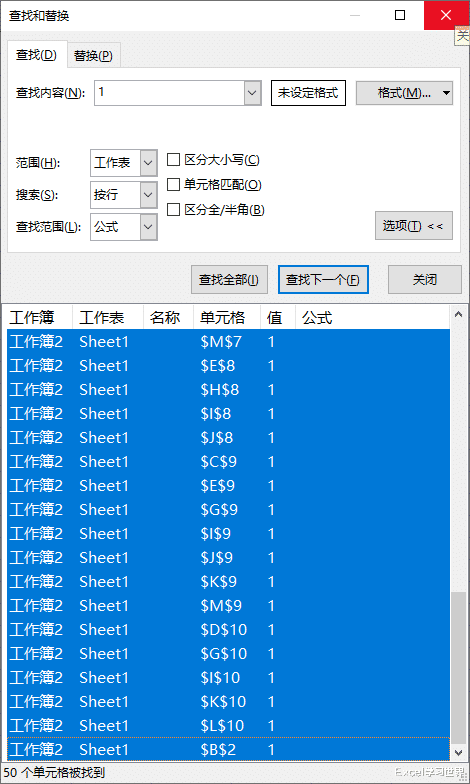

3. 输入以下公式 --> 按 Ctrl+Enter:
=$A2
* 请注意:列必须绝对引用,而行要相对引用。

这样就替换好了。

1. 选中数据表的任意单元格 --> 选择菜单栏的“数据”-->“从表格”
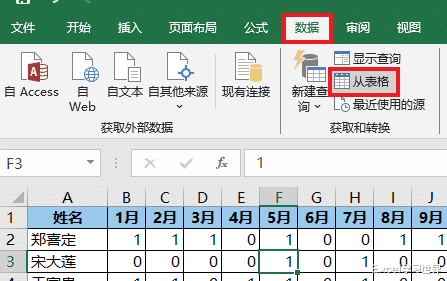
2. 在弹出的对话框中保留默认设置 --> 点击“确定”

表格已经上传至 Power Query。

3. 选择菜单栏的“添加列”-->“索引列”


4. 同时选中“姓名”和“索引”列 --> 选择菜单栏的“转换”-->“逆透视”-->“逆透视其他列”


5. 选择菜单栏的“添加列”-->“条件列”

6. 在弹出的对话框中按以下方式设置 --> 点击“确定”:
列名:选择“值”
运算符:选择“等于”
值:输入 1
点开“输出”的设置下拉菜单 --> 选择“选择列”--> 选择“姓名”
ELSE:输入 0


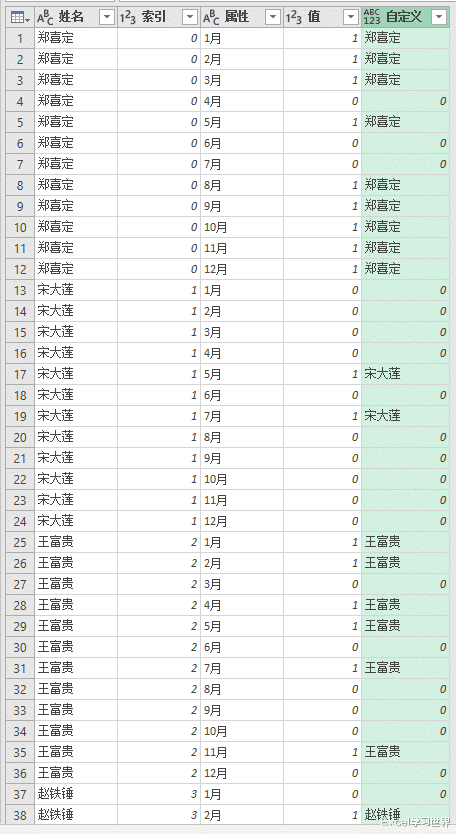
7. 删除“值”列。


8. 选中“属性”列 --> 选择菜单栏的“转换”-->“透视列”

9. 在弹出的对话框中按以下方式设置 --> 点击“确定”:
值列:选择“自定义”
点开“高级选项”--> 在下拉菜单中选择“不要聚合”


10. 将“索引”列按升序排序。


11. 删除“索引”列。


12. 选择菜单栏的“主页”-->“关闭并上载”-->“关闭并上载至”

13. 在弹出的对话框中选择“表”--> 选择“现有工作表”及所需上传至的位置 --> 点击“加载”

下方的绿色表格也同样实现了想要的效果。

